З одним і тим самим файлом одночасно може працювати до двохсот користувачів, яких автор документа запросив до спільної роботи. У процесі роботи можна бачити, хто із співавторів одночасно з вами редагує цей документ. Повідомлення про це відображається над Рядком меню у вигляді піктограм-аватарок, після наведення на які можна визначити користувачів (рис. 1). Якщо один з користувачів змінює вміст документа, то всі зміни одразу ж відображаються і у вікні інших користувачів.

Рис.1
Співавтори автоматично отримують свій колір маркування і під час роботи над документом можна бачити поточне місце їхньої роботи (рис.2). Якщо користувач отримав не персональне посилання для спільного доступу, а загальне для всіх, то замість першої літери його імені на піктограмі буде зображення деякої тварини.
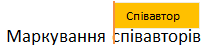
Рис.2
Приклад:
На рис.3 у верхньому правому куті в кольоровому колі з літерою (піктограма користувача) відображено, хто працює з файлом (Семікласник), а в робочій области затінена та обведена зеленою рамкою клітинка, уміст якої редагує цей користувач.
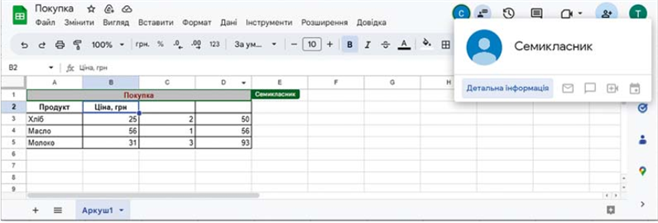
Рис.3
Автор документа за потреби може скасувати всі правки, які було внесено співавторами, повернувшись до однієї з попередніх версій. Для цього слід:
1. Виконати Файл → Історія версій → Переглянути історію версій.
2. Вибрати на правій бічній панелі Історія версій потрібну версію документа.
3. Вибрати над документом команду Відновити цю версію.
4. Вибрати кнопку Відновити для підтвердження своїх дій.
5. Продовжити роботу з документом.
1. Виконати Файл → Історія версій → Переглянути історію версій.
2. Вибрати на правій бічній панелі Історія версій потрібну версію документа.
3. Вибрати над документом команду Відновити цю версію.
4. Вибрати кнопку Відновити для підтвердження своїх дій.
5. Продовжити роботу з документом.
Якщо користувачам було надано доступ для коментування, то вони не зможуть редагувати вміст файлу, але зможуть додавати коментарі, натиснувши кнопку Додати коментар  і надати коментар в полі для введення. Ці коментарі будуть бачити всі співавтори документа, і вони можуть вести в онлайн-режимі обговорення цього питання без редагування самого документа. Під час друку документа коментарі не друкуються.
і надати коментар в полі для введення. Ці коментарі будуть бачити всі співавтори документа, і вони можуть вести в онлайн-режимі обговорення цього питання без редагування самого документа. Під час друку документа коментарі не друкуються.
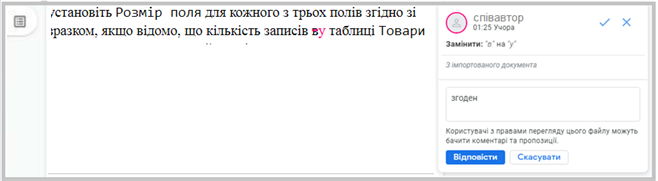
Рис.3
Кнопка Відкрити історію коментарів над Панеллю інструментів призначена для перегляду всіх коментарів у цьому документі та додавання нових.
Власник файлу може позначити обговорення як вирішене та прийняти пропозиції змін, вибравши у вікні коментаря кнопку Прийняти пропозицію  , або відмовитись від змін вибором кнопки Відхилити пропозицію
, або відмовитись від змін вибором кнопки Відхилити пропозицію  .
.
Джерела:
Інформатика : підруч. для 7-го кл. закл. заг. серед. освіти / Йосиф Ривкінд [та ін.]. — Київ : Генеза, 2024.
Інформатика : підруч. для 7 кл. закл. загал. серед. освіти / [О. О. Бондаренко, В. В. Ластовецький, О. П. Пилипчук, Є. А. Шестопалов]. — Харків : Вид-во «Ранок», 2024.